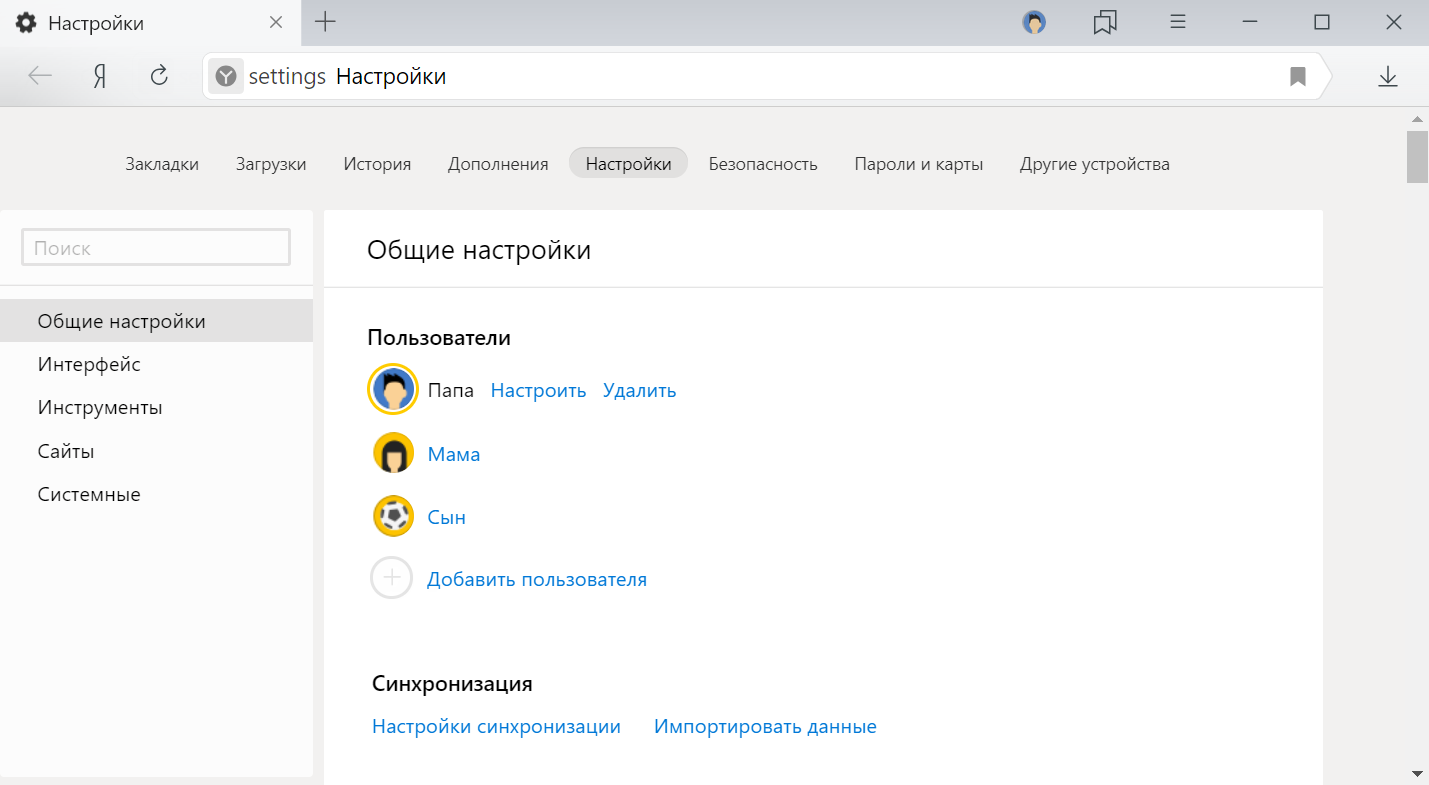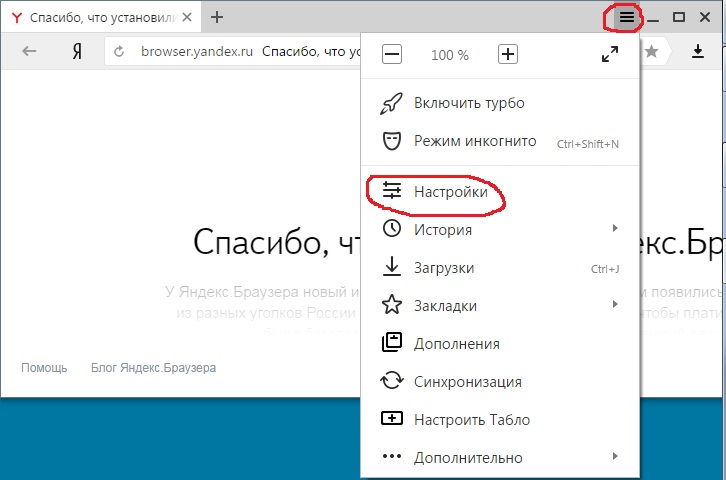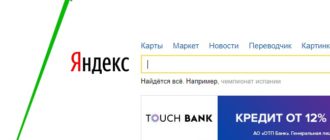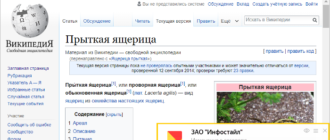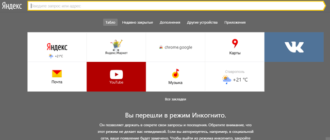Где найти настройки?
Чтобы открыть настройки, нажмите .
В браузере присутствует масса настроек, и их описание дано полностью и доступно в самом браузере. Мы же разберем основные настройки Яндекс.Браузера.
↓ Скачать Яндекс браузер вы можете по прямой ссылке внизу статьи ↓
Стартовая страница браузера
Вместо стартовой (домашней) страницы Яндекс.Браузер при запуске отображает либо Табло с наиболее посещаемыми страницами, либо вкладки, открытые в прошлый раз. По умолчанию открываются вкладки. Чтобы открывалось Табло:
- Нажмите .
- Откройте Интерфейс.
- В блоке Вкладки отключите опцию При запуске браузера открывать ранее открытые вкладки.
Чтобы выбрать сайт Яндекса в качестве стартовой страницы, включите опции При запуске браузера открывать ранее открытые вкладки и Открывать yandex.ru, если нет вкладок. Также вы можете закрепить вкладку в качестве аналога стартовой страницы. Для этого нажмите на вкладке правой кнопкой мыши и выберите в контекстном меню команду Закрепить вкладку.
Тема оформления
По умолчанию элементы Яндекс.Браузера (вкладки, Умная строка и т. д.) отображаются на светлом фоне. Чтобы выбрать темную или цветную тему оформления:
- Нажмите .
- Откройте Интерфейс.
- В блоке Цветовая схема выберите нужную.
Фон браузера
Чтобы выбрать фон браузера:
- Откройте новую вкладку.
- Под Табло справа нажмите Галерея фонов.
- Выберите фотографию или видео из нужного альбома.
- Нажмите Применить фон.
Что такое личный профиль?
Личный профиль — это персональный набор настроек и данных Яндекс.Браузера. Профиль создается автоматически при установке и хранит следующие данные:
- закладки;
- историю,
- открытые вкладки;
- пароли;
- данные автозаполнения,
- установленные расширения и плагины;
- выбранный фон;
- другие настройки.
Если за вашим компьютером работают несколько пользователей, рекомендуем вам создать для каждого пользователя личный профиль в Яндекс.Браузере. Тогда ваши данные и настройки браузера не смешаются с чужими. Также дополнительный профиль можно использовать, если у вас есть несколько аккаунтов (например, личный и рабочий), чтобы хранить их данные отдельно друг от друга.
Создание профиля
Чтобы создать профиль:
- Нажмите .
- В блоке Пользователи нажмите Добавить пользователя.
- Выберите значок профиля.
- Задайте имя профиля.
- Включите опцию Создать ярлык этого профиля на рабочем столе, чтобы одним нажатием запускать браузер с новым профилем.
- Нажмите Добавить.
Будет создано новое окно Яндекс.Браузера с выбранным значком профиля. Просмотреть все профили браузера можно в настройках: